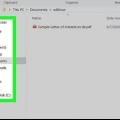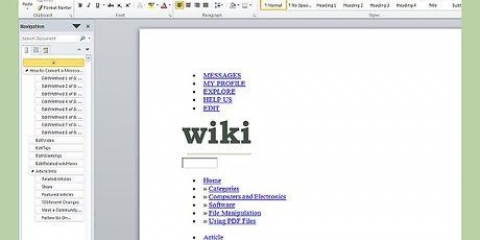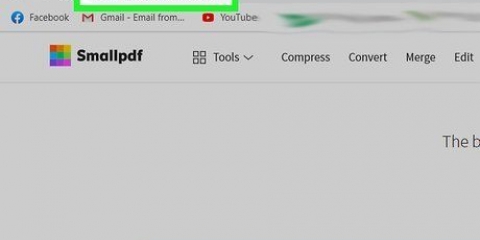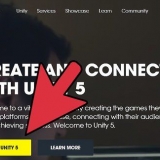8. Skriv inn et navn. I tekstfeltet `Navn` må du skrive inn navnet du vil bruke for PDF-filen. 


Tekstfiler (.tekst) Microsoft Office-dokumenter (.docx, .xlsx, .pptx osv.) Apple-dokumenter (f.eks. Tall, sider osv.) 







Konverter en fil til pdf
Innhold
Denne artikkelen vil lære deg hvordan du konverterer en tekst-, bilde-, Microsoft Office- eller XPS-fil til en PDF-fil. PDF står for portable document format. Du kan gjøre dette på både Windows- og Mac-datamaskiner ved å bruke innebygde funksjoner.
Trinn
Metode 1 av 3: Bruke Skriv ut til PDF på Windows

1. Åpne filen du vil konvertere. Naviger til plasseringen av filen du ønsker å konvertere til PDF og dobbeltklikk på den for å åpne den.
- Hvis du vil legge til flere bilder til én PDF, gjør følgende: velg hvert bilde du vil bruke etter Ctrl mens du klikker på den, og klikk "Skriv ut" i rullegardinmenyen som vises. Deretter kan du hoppe over neste trinn.
- Hvis du vil lage en PDF fra en HTML-fil, åpner du HTML-filen i Notisblokk ved å høyreklikke på HTML-filen og deretter klikke "Rediger" i rullegardinmenyen.
Husk at du bare kan konvertere disse filtypene:
• Tekstfiler (.tekst)
• Microsoft Office-dokumenter (.docx, .xlsx, .pptx osv.)
• Bilder (.jpg, .jpg, .bmp, etc.)
• XPS-filer (.xps)

2. Åpne `Skriv ut`-menyen. Den raskeste måten å gjøre dette på er å trykke samtidig Ctrl og s men du må kanskje også klikke på "Fil" og deretter "Skriv ut" i den resulterende menyen.
Ikke bekymre deg hvis du ikke har en skriver koblet til datamaskinen - du vil faktisk ikke skrive ut noe.

3. Klikk på gjeldende skrivernavn. Den skal være øverst på menyen under overskriften "Skriver" eller "Skrivere". En rullegardinmeny vises.
Hopp over dette trinnet hvis du bruker et tekstdokument eller et XPS-dokument.

4. klikk påMicrosoft Print til PDF i rullegardinmenyen. Dette vil velge datamaskinens "Skriv ut til PDF"-funksjon som metoden dokumentet ditt vil bli "utskrevet".
Hvis du bruker et tekstdokument eller et XPS-dokument, er alt du trenger å gjøre å klikke på "Microsoft Print to PDF" i "Velg skriver"-delen øverst i vinduet.

5. klikk påÅ printe. Det er vanligvis nederst i menyen, men du må klikke "Skriv ut" øverst i menyen hvis du bruker et Microsoft Office-program (f.eks. Microsoft Word). Et Explorer-vindu vises.

6. Skriv inn et navn for dokumentet. I "Filnavn"-feltet kan du skrive hva som helst for å navngi PDF-versjonen av dokumentet.
Siden du oppretter en PDF-versjon av dokumentet, kan du, hvis du ønsker det, gi PDF-en samme navn som originaldokumentet og lagre den på samme sted.

7. Velg et sted å lagre. Til venstre i vinduet kan du klikke på mappen der du vil lagre PDF-en.
For eksempel, hvis du vil lagre PDF-en på skrivebordet, finn "Desktop" i venstre sidefelt og klikk på den.

8. klikk påLagre bunnen av vinduet. Dette vil lagre endringene og lage en PDF-versjon av filen på stedet du spesifiserte.
Metode 2 av 3: Bruke forhåndsvisning på Mac

1. Finn ut hvilke filer du kan konvertere til PDF-filer med forhåndsvisning. Selv om det ikke er en omfattende liste, kan de fleste vanlige filtyper konverteres til PDF, inkludert følgende:
- TIFF-filer
- Bilder (.jpg, .jpg, .bmp, etc.)

2. Velg filen. Naviger til plasseringen av filen du vil konvertere, og klikk på den én gang for å velge den.
Hvis du vil velge flere bilder, klikker du på hvert bilde du vil bruke mens du ⌘ Hold kommandoen.

3. klikk påFil øverst til venstre på skjermen. En rullegardinmeny vises.

4. Plukke utÅpne med i Fil-menyen. En pop-out-meny vises.

5. klikk påforhåndsvisning i hurtigmenyen. Dette vil åpne filen i forhåndsvisning.

6. Klikk igjenFil. Rullegardinmenyen vil dukke opp igjen.

7. klikk påEksporter som PDF.. i rullegardinmenyen. Et popup-vindu vil vises.

9. Velg et sted å lagre. Klikk på "Hvor"-boksen, og klikk deretter på mappen der du vil lagre PDF-filen i rullegardinmenyen.

10. klikk påLagre bunnen av vinduet. Dette vil konvertere dokumentet til PDF og lagre det på stedet du spesifiserte.
Metode 3 av 3: Bruke filmenyen på Mac

1. Finn ut hvilke filer du kan konvertere til PDF-filer med Fil-menyen. "Fil"-menyen kan også brukes til å konvertere følgende filer til PDF:

2. Åpne dokumentet. Dobbeltklikk på dokumentet du vil konvertere for å åpne det i riktig program.

3. klikk påFil øverst til venstre på skjermen. En rullegardinmeny vises.

4. klikk påÅ printe i rullegardinmenyen "Fil". Dette åpner utskriftsvinduet.
Ikke bekymre deg hvis du ikke har en skriver koblet til datamaskinen - du vil faktisk ikke skrive ut noe.

5. Klikk på `pdf`-menyen nederst til venstre i vinduet. Dette vil få opp en rullegardinmeny.

6. klikk påLagre som PDF i rullegardinmenyen.

7. Skriv inn et navn. I tekstfeltet `Navn` må du skrive inn navnet du vil bruke for PDF-filen.

8. Velg et sted å lagre. Klikk på "Hvor"-boksen, og klikk deretter på mappen der du vil lagre PDF-filen i rullegardinmenyen.

9. klikk påLagre. Dette er en blå knapp nederst i vinduet. Dette vil konvertere dokumentet til PDF og lagre det på den valgte plasseringen.
Tips
Hvis du ikke har mye tid, kan du bruke en online-konverterer som SmallPDF for å konvertere flere filer til PDF-filer.
Advarsler
- Ikke alle filtyper kan konverteres til PDF, så du kan oppleve noen formatproblemer.
Artikler om emnet "Konverter en fil til pdf"
Оцените, пожалуйста статью
Populær